Aktualisiert April 2024 : Beenden Sie diese Fehlermeldungen und beschleunigen Sie Ihr Computersystem mit unserem Optimierungstool. Laden Sie es über diesen Link hier herunter.
- Laden Sie das Reparaturprogramm hier herunter und installieren Sie es.
- Lassen Sie es Ihren Computer scannen.
- Das Tool wird dann Ihren Computer reparieren.
Um zu überprüfen, ob Sie es installiert haben, gehen Sie zu Start > Typ certmgr.msc> Akzeptieren Sie die UAC-Eingabeaufforderung > Trusted Root Certification Authorities > Zertifikate. Überprüfen Sie, ob es einen Eintrag namens eDellRoot gibt. Wenn du es siehst, solltest du es vielleicht entfernen.
Anweisungen zum Entfernen des eDellRoot-Zertifikats
Wir empfehlen die Verwendung dieses Tools bei verschiedenen PC-Problemen.
Dieses Tool behebt häufige Computerfehler, schützt Sie vor Dateiverlust, Malware, Hardwareausfällen und optimiert Ihren PC für maximale Leistung. Beheben Sie PC-Probleme schnell und verhindern Sie, dass andere mit dieser Software arbeiten:
- Download dieses PC-Reparatur-Tool .
- Klicken Sie auf Scan starten, um Windows-Probleme zu finden, die PC-Probleme verursachen könnten.
- Klicken Sie auf Alle reparieren, um alle Probleme zu beheben.
1] Manuelles Verfahren
Klicken Sie mit der rechten Maustaste auf die Starttaste, um das WinX-Menü zu öffnen. Klicken Sie auf Ausführen.
Geben Sie im Feld Ausführen services.msc ein und drücken Sie die Eingabetaste, um den Dienste-Manager zu öffnen.
Suchen Sie hier nach Dell Foundation Services.
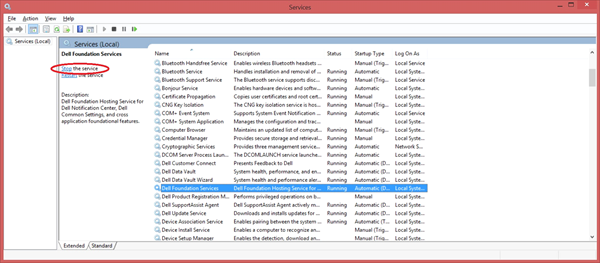
Sobald Sie den Dienst gefunden haben, klicken Sie auf den Link Dienst stoppen.
Öffnen Sie nun den Datei-Explorer und navigieren Sie zum Ordner C:Program FilesDellDellDell Foundation Services.
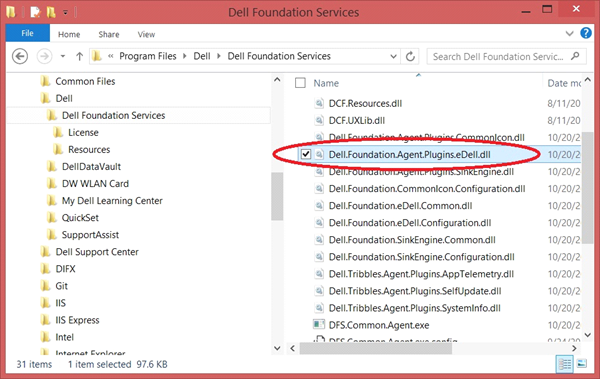
Löschen Sie hier die Datei Dell.Foundation.Agent.Plugins.eDell.dll.
Geben Sie schließlich certmgr.msc in das Feld Run ein und drücken Sie die Eingabetaste, um den Zertifikatsmanager zu öffnen.
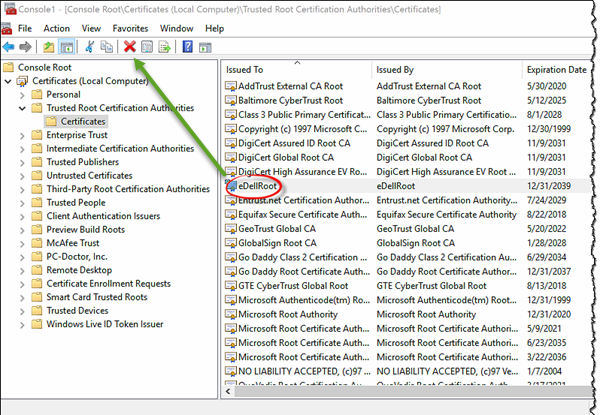
Wählen Sie eDellRoot. Nachdem Sie es ausgewählt haben, klicken Sie vorsichtig auf das rote X-Symbol, um das Zertifikat zu löschen.
Starten Sie Ihren Windows 10-Computer neu. Das eDellRoot-Zertifikat wird vollständig entfernt.
2] Automatisches Verfahren
Dell hat außerdem einen Fix veröffentlicht, der eDellRoot automatisch von Ihrem Computer entfernt. Sie können den automatischen Entfernungs-Patch eDellRootCertFix.exe von Dell herunterladen und verwenden.
3] Windows Verteidiger
Windows Defender wurde nun aktualisiert, um eDellRoot- und DSDTestProvider-Zertifikate zu entfernen. Stellen Sie daher sicher, dass Ihr Windows Defender mit den neuesten Definitionen aktualisiert wurde, und führen Sie den vollständigen Scan durch. Ich bin sicher, dass auch die anderen Antivirensoftware-Unternehmen diese Bedrohung bald beseitigen werden.
Einige von Ihnen sollten diesen kostenlosen Root Certificate Scanner ausprobieren, um Windows Root Certificates auf nicht vertrauenswürdige zu scannen.
EMPFOHLEN: Klicken Sie hier, um Windows-Fehler zu beheben und die Systemleistung zu optimieren
